윈도우10 로그인 계정 PIN 암호 분실 복구 방법
- IT/IT
- 2021. 4. 7.
윈도우10 기준으로 관리자 계정의 암호를 잊어버린 경우 비밀번호를 변경하여 복구하는 방법입니다.
다만, 이 경우에는 로그인 오류를 일으키고 있는 계정이 마이크로소프트에 등록되어 있는 계정이며, 본인의 이메일 정보 또한 MS 서버에 저장되어 있는 경우라야 가능합니다.
윈도우 자체에 로그인할 수 없는 경우에는 명령 프롬프트나 안전 모드 등의 방법이 거의 무용지물이 됩니다. 이 또한 관리자 계정의 암호가 있어야 계정의 암호를 변경하는 중요한 동작을 수행할 수 있기 때문입니다.
PIN 암호가 아닌 로그인 계정의 암호를 분실하거나 기억나지 않는 경우에는 아래의 링크를 참조해 보시기 바랍니다.
1. PIN 잊음 선택
저의 경우에는 로그인시 특수문자가 들어간 긴 형식의 계정 암호 대신 간단한 4자리 숫자인 핀번호를 통해 로그인해 왔습니다. PIN 입력창의 아래쪽에는 PIN 잊음이라는 링크가 있습니다. PIN 잊음을 클릭합니다.
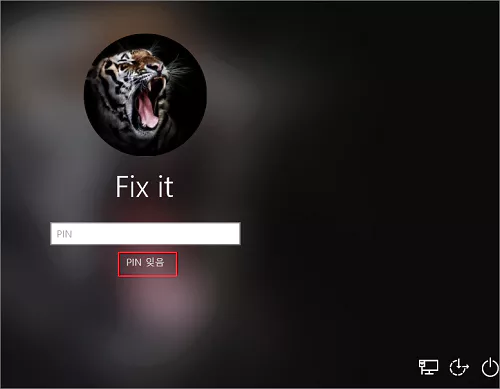
2. MS로부터 메일로 비밀번호 변경 허가 코드 받기
다음 창에서 마이크로소프트에 등록되어 있는 자신의 이메일 주소를 클릭해 선택해 준 다음, 하단의 코드 가져오기 버튼을 클릭합니다.
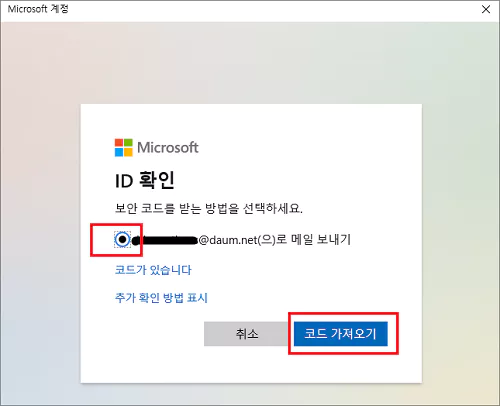
3. 코드 발송 확인창의 팝업 및 코드 입력
코드 가져오기 버튼을 누르면 아래와 같은 메일로 전송된 코드 입력창이 뜨게 됩니다.

이제 휴대폰 등을 통해 자신의 메일에 전송된 6자리의 숫자 코드를 확인합니다. 아래와 같은 형식으로 전송됩니다.
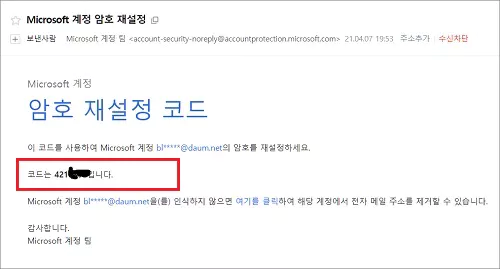
4. 암호 재설정
마지막 단계로 MS에서 메일로 전송된 6자리의 암호 코드를 입력해 주면 계정의 암호를 재설정할 수 있는 암호 재설정 창이 팝업 됩니다. 여기서 로그인 계정의 암호를 새롭게 변경하고 난 다음 변경한 암호를 입력하여 윈도우에 다시 로그인할 수 있습니다.
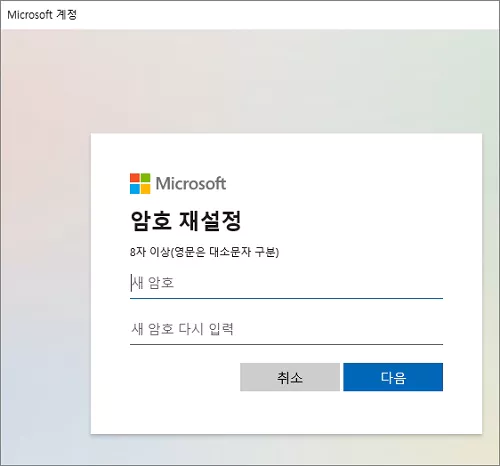
'IT > IT' 카테고리의 다른 글
| 파일 탐색기에서 한컴 스페이스 제거하는 방법 (0) | 2021.04.09 |
|---|---|
| 윈도우10 '사용자 보호를 위해 차단' 오류 해결 방법 (4) | 2021.04.08 |
| '검색 기록을 삭제하는 동안...' 자동 팝업 문제 해결 방법 (0) | 2021.04.06 |
| 오류 코드 0x80072EE2 원인과 해결 방법 (0) | 2021.04.06 |